¿Sabes para que sirve la función True Tone del iPhone?. Te lo vamos a contar de manera muy sencilla para que lo entiendas. Además, te vamos a dar nuestra opinión de si activarlo o desactivarlo.
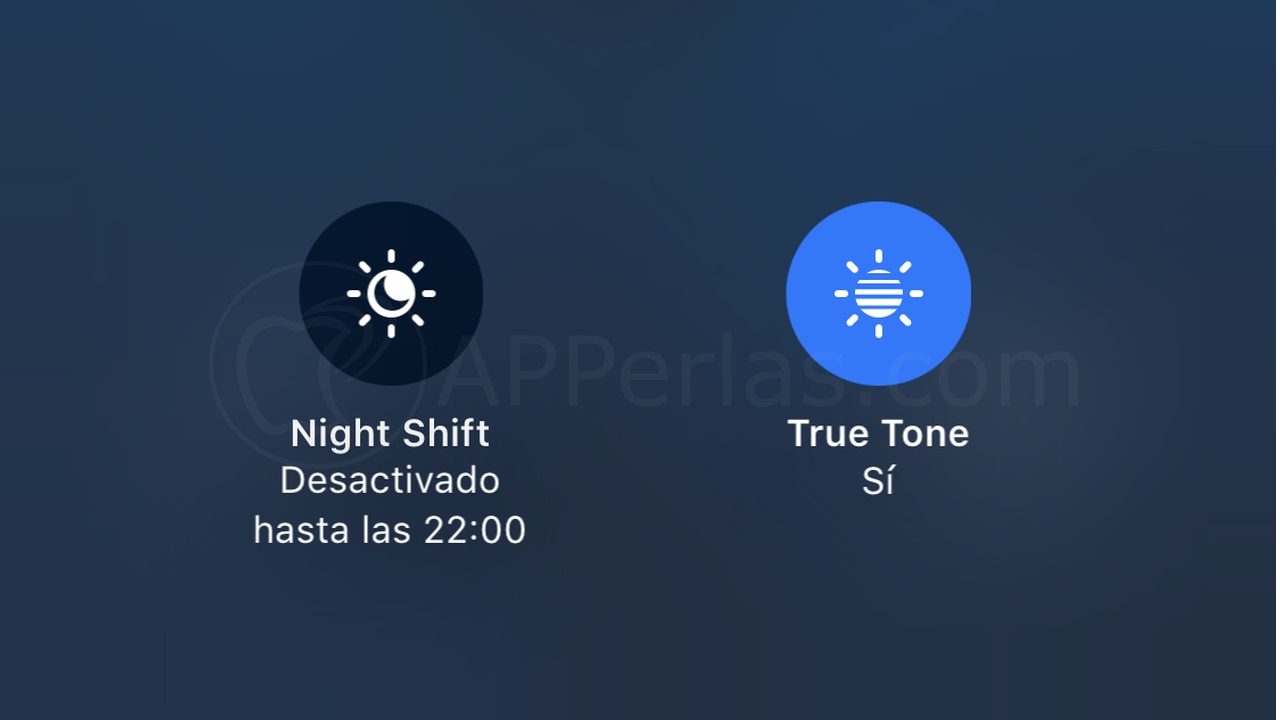
Cuando exploramos los ajustes de nuestros dispositivos iOS, a menudo nos encontramos con opciones que pueden resultar desconcertantes, y True Tone no es una excepción. En este artículo, desglosaremos de manera sencilla qué es esta función, su propósito y ofreceremos una perspectiva sobre si debes activarlo o desactivarlo.
Podemos decir que se puede asemejar a la función de brillo automático, pero en vez de detectar la luz para ajustar el brillo de tu pantalla, lo que hace es adaptar los colores de la misma a las condiciones de luz ambiental. Pero vamos a verlo más en detalla a continuación.
¿Qué es True Tone?:
Es una función de iOS diseñada para adaptar los colores de la pantalla de tu dispositivo a las condiciones de luz ambiental. Utiliza sensores multicanal avanzados para ajustar tanto el color como la intensidad de la pantalla. La premisa es que las imágenes se vean más naturales, ajustando la pantalla para que coincida con lo que se consideraría su «color verdadero».
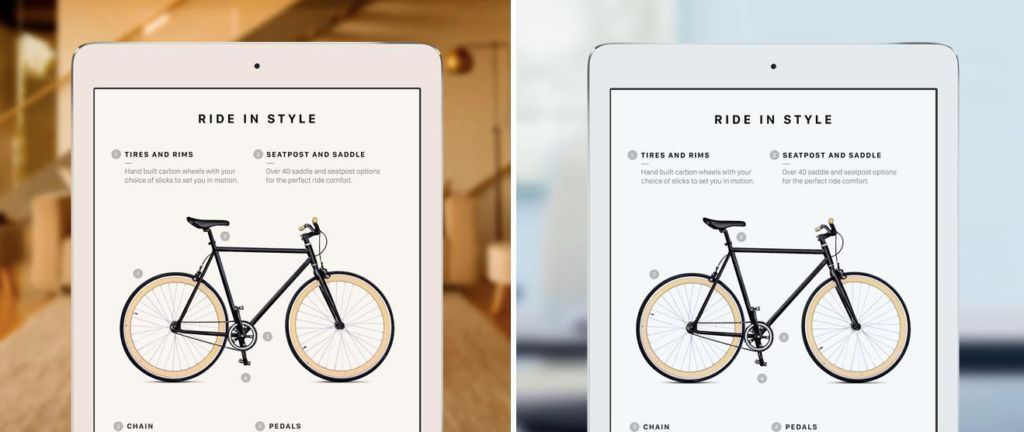
En resumen, esta función tiene como objetivo hacer que los colores que vemos en pantalla sean lo más fieles posible a la realidad, ajustándose a la luz ambiental y proporcionando una experiencia visual más natural.
¿Activar o desactivar True Tone?:
La decisión de activar o desactivar True Tone dependerá en gran medida de tus preferencias personales y prioridades de uso. Aquí compartimos algunas consideraciones:
Activar:
- Menos Fatiga Visual: Esta función puede reducir la fatiga visual, ya que ajusta automáticamente la pantalla a las condiciones de iluminación, lo que puede ser más cómodo para algunos usuarios.
- Colores Naturales: Si valoras la representación precisa de los colores y prefieres una experiencia visual que se adapte a tu entorno, activar True Tone puede ser la elección adecuada.
Desactivar:
- Ahorro de Batería: Esta función implica un uso adicional de sensores y, por ende, puede consumir más energía de la batería. Si eres consciente de la duración de la batería y prefieres maximizarla, desactivarla podría ser beneficioso.
- Preferencia de Colores Fríos: Algunas personas pueden no apreciar la tonalidad cálida que True Tone añade a la pantalla. Si prefieres colores más fríos y tienes preferencias específicas en cuanto a la temperatura del color, desactivarla puede ser la opción adecuada.
Cómo activar o desactivar esta función:
Para ello hacemos lo siguiente:
- Entramos en Ajustes del dispositivo.
- Vamos a la sección «Pantalla y brillo».
- Bajo el scroll de ajuste de «Brillo de pantalla» tenemos la opción para activar o desactivar el True Tone.
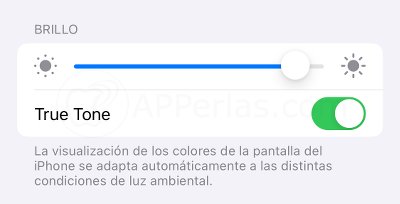
También se puede desactivar desde el centro de control. Manteniendo pulsada la barra del brillo nos aparecerán nuevas opciones donde podremos desactivar o activar el True Tone entre otras funciones.
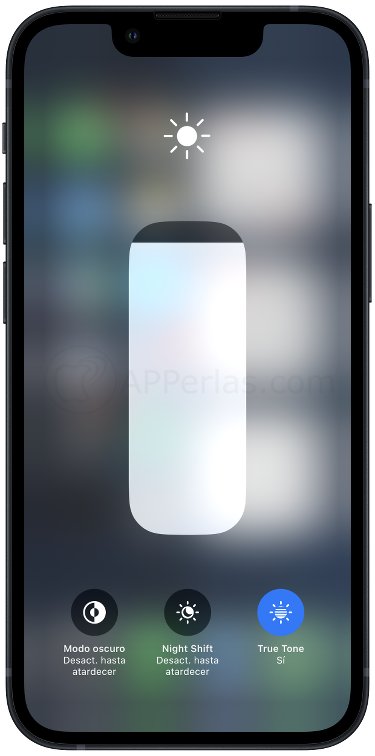
La decisión de activarlo o desactivarlo es totalmente personal. Considera tus preferencias individuales, hábitos de uso y prioridades de energía. Si eres alguien que valora una representación precisa del color y una experiencia visual cómoda, es posible que encuentres beneficios al activar esta función. Por otro lado, si buscas ahorrar batería y tienes preferencias específicas en cuanto a la temperatura del color, podrías optar por mantenerlo desactivado.
Yo, personalmente, lo tengo desactivado.
La tecnología está diseñada para adaptarse a nuestras necesidades, y en este caso, Apple ofrece la flexibilidad de elegir. ¿Lo tienes activado en tu dispositivo iOS? Cuéntanos tus preferencias y experiencias en los comentarios. La elección es tuya, así que hazla en función de lo que funcione mejor para ti.
Apasionado de los productos APPLE y licenciado en apps.
En el mundo de los blogs desde 2010 escribiendo artículos a diario, todos sobre el ecosistema Apple. En mi haber tengo más de 6.000 artículos publicados ademas de haber participado en otros medios como revistas digitales, podcasts, blogs... .
Toda una vida dedicada a mi pasión por Apple y sus productos, la cual intento plasmar en mis artículos, vídeos de Youtube y publicaciones en redes sociales.
Hola si Mariano lo uso pues en ocasiones estoy en la calle y se me facilita ver alguna que otra información.
Saludos desde Cuba
Sigo todos los tutos y publicaciones.
Muchas gracias Jose Luis. Encantado de aportar contenido a personas tan agradecidas como tu